360浏览器作为一款广泛使用的网络浏览工具,在日常使用中会产生大量的缓存数据。定期清理这些缓存不仅可以释放硬盘空间,还能提升浏览器的运行速度,并降低个人信息泄露的风险。本文将从多个维度介绍如何清理360浏览器的缓存。
对于追求效率的用户来说,使用快捷键无疑是最快捷的方式。无论是360安全浏览器还是360极速浏览器,都可以通过按下“ctrl+shift+delete”(mac用户为“command+shift+delete”)组合键快速打开“清除上网痕迹”或“清除浏览数据”窗口。在弹出的对话框中,勾选“缓存的图片和文件”选项,还可以根据需要选择其他数据类型如“cookies和其他网站数据”、“历史记录”等。最后点击“立即清除”或“清除”按钮,即可完成缓存清理。
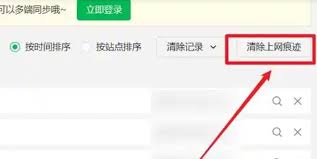
对于不熟悉快捷键操作的用户,通过浏览器菜单清理缓存同样是一个直观且易用的方法。首先,打开360浏览器,点击右上角的“三条横线”或类似的菜单按钮。在弹出的菜单中,选择“设置”选项。接着,在设置界面中找到并点击“隐私和安全”或“高级设置”(具体位置可能因浏览器版本而异)。在隐私和安全或高级设置页面中,找到并点击“清除浏览数据”按钮。在弹出的对话框中,勾选“缓存的图像和文件”选项,并选择要清理的时间范围,如“全部时间”、“过去一小时”、“过去一天”等。最后点击“清除数据”按钮,开始清理缓存。
有时候,我们可能只需要清除某个特定网站的缓存。这时,可以打开360浏览器,访问需要清除缓存的网站。然后,点击地址栏左侧的“锁”或“信息”图标,在弹出的窗口中,选择“网站设置”。在网站设置页面中,找到“清除数据”选项并点击,即可清除该网站的缓存。这种方法特别适用于解决某些网站加载缓慢或显示异常的问题。
除了浏览器自带的清理功能外,还可以选择下载并安装第三方清理工具来清理360浏览器的缓存。这类工具如ccleaner、电脑管家等,能够深度扫描并清理浏览器的缓存和其他垃圾文件。使用第三方清理工具时,请确保从正规渠道下载并安装软件,以避免安全风险。同时,请注意备份重要数据,以防误删。
对于高级用户来说,手动删除缓存文件也是一种可行的方法。在windows系统中,可以通过搜索“360浏览器缓存”找到缓存文件所在文件夹。然后,手动删除这些缓存文件。但需要注意的是,手动删除缓存文件存在一定风险,可能会导致浏览器运行异常或丢失重要数据。因此,在进行手动删除操作前,请务必备份重要文件并谨慎操作。
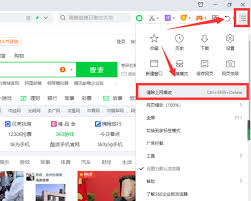
对于使用手机版360浏览器的用户来说,清理缓存同样重要。打开手机上的360浏览器,点击底部菜单栏的“三条横线”图标(菜单按钮)。在弹出的菜单中,找到并点击“设置”图标(通常是一个齿轮形状)。在设置页面中,找到“清除浏览数据”或“隐私和安全”等相关选项。选择要清除的数据类型,如“浏览历史”、“缓存文件”、“cookie”等。最后点击“清除数据”或“确认”按钮即可完成缓存清理。
总之,定期清理360浏览器的缓存对于保持浏览器的最佳运行状态至关重要。无论你是通过快捷键、浏览器菜单、第三方清理工具还是手动删除文件来清理缓存,都需要注意操作的安全性和数据的备份。希望本文能够帮助你轻松清理360浏览器的缓存,享受更流畅、安全的网络浏览体验。
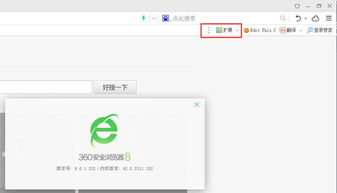
在使用360安全卫士的过程中,有时用户可能需要卸载其中的ai插件功能。无论是因为功能不适用、占用资源过多,还是单纯想要简化软件配置,了解如何正确卸载360ai插件都是很有必要的。本文将从多个维度详细介绍如何进行卸载操作。一、明确卸载需求在开始卸载之前,首先需要

在日常使用电脑的过程中,您可能会发现自己需要频繁地更换浏览器以适应不同的需求。如果您刚刚安装了360浏览器,并希望将其设为默认浏览器,那么这篇文章将为您提供详细的步骤和指导。准备工作首先,确保您的电脑上已经安装了最新版本的360浏览器。打开浏览器,检查一下是否
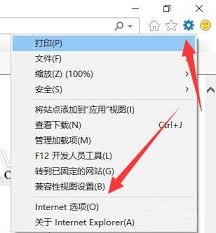
在使用电脑的过程中,我们可能会因为各种原因需要卸载某些软件,包括360安全浏览器。无论是因为找到了更适合自己的浏览器,还是出于系统优化的考虑,卸载过程应当尽量简洁明了。以下将详细介绍如何卸载360安全浏览器。方法一:通过控制面板卸载1.打开控制面板:-在win
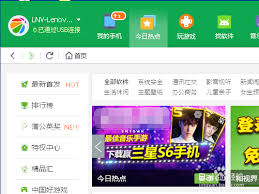
在使用android手机的过程中,有时我们需要获取更高的系统权限,以便对手机进行更深入的定制和优化。root权限,作为android系统的最高权限,可以实现这一目标。而360手机助手作为一款常用的手机管理软件,也提供了一键root的功能。本文将从多个维度详细介
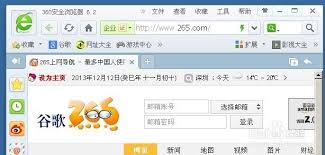
在浏览网页时,我们有时会遇到一些只能在旧版浏览器中正常显示的网页。这时,我们就需要将360安全浏览器设置为兼容模式。本文将详细介绍如何设置360安全浏览器的兼容模式,帮助大家解决这一问题。一、通过地址栏图标切换1.打开网页:首先,使用360安全浏览器打开你需要
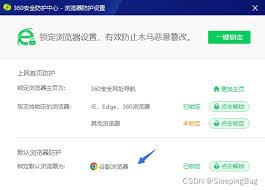
在互联网的世界里,信息如同海洋般浩瀚无边,而我们每个人都是勇敢的航海者。但在这片未知的海域中,隐藏着诸多危险与陷阱,稍有不慎,便可能陷入网络安全的漩涡。为了守护这片海域的安全,360浏览器提供了强大的安全保障机制,帮助每一位用户抵御网络威胁,享受纯净、安全的浏
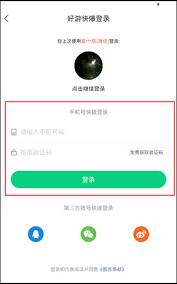
时间:2025/03/20
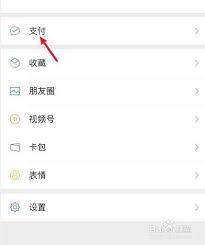
时间:2025/03/20

时间:2025/03/19
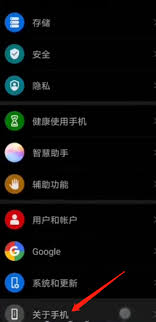
时间:2025/03/18
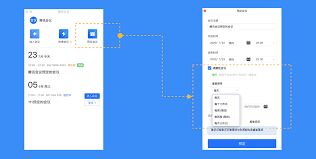
时间:2025/03/17

时间:2025/03/17
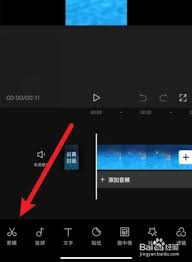
时间:2025/03/14
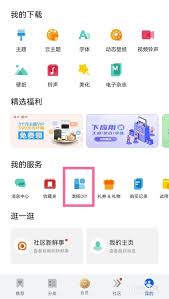
时间:2025/03/14

时间:2025/03/14
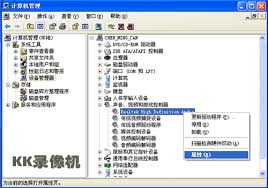
时间:2025/03/14